Dernière mise à jour : 09/06/2012 à 21h55
Table des matières

Présentation
Le menu K :

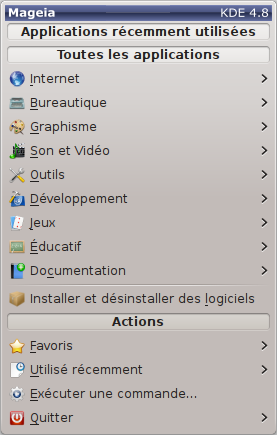
Le menu Kickoff :


Lanceur Lancelot :
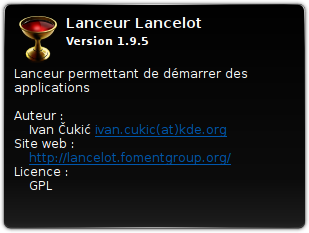
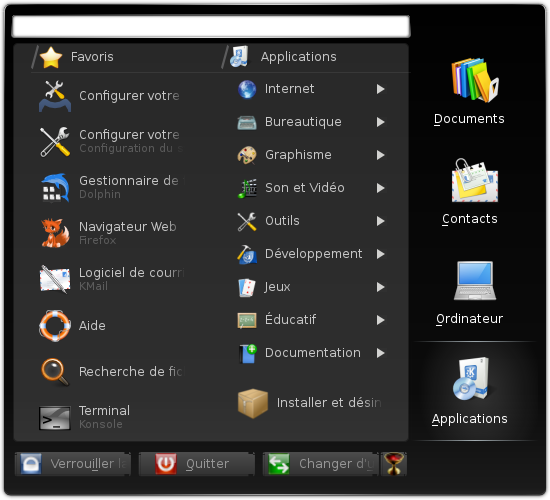
Changer le style de Menu (Kickoff ou Classique)
Pour passer d'un menu à l'autre, il vous suffit d'un clic droit sur le bouton actuellement en place (coin inférieur gauche de l'écran, l’icône Mageia) :

- Cliquez sur Déverrouiller les composants graphiques :
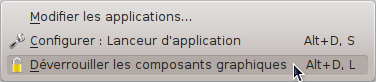
Ensuite, un autre clic droit sur le bouton :
- Sélectionnez Style lanceur d'applications :
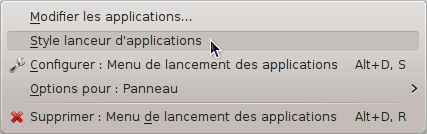
- Et vice versa pour revenir au Style de menu classique :
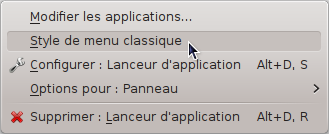
Changer le style de Menu (Lanceur Lancelot)
Pour passer au style de Menu Lanceur Lancelot il va falloir ajouter le composant graphique dans le tableau de bord, pour cela :
- Il faut utiliser la Boite à outils du tableau de bord :

- Cliquez gauche sur la boite à outils du tableau de bord puis cliquez sur Ajouter des composants graphiques... :
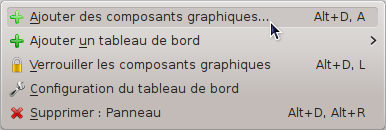
- Et double cliquez sur le Lanceur Lancelot pour qu'il apparaisse dans le tableau de bord :

Écrit par : david.david, Le: 09/06/12
